
Nipa aiyipada, awọn irinṣẹ ẹrọ Windows 10 Awọn irinṣẹ ti o ṣe afihan ti o gba ọ laaye lati ṣakoso HDD / SSD. Lati mọ bi o ṣe le nlo pẹlu awọn abala ati awọn iwọn ti awọn awakọ, kọnputa kọọkan tabi kọnputa kọnputa gbọdọ ṣee lo. Iyẹn ni idi ninu nkan yii a yoo sọ nipa gbogbo awọn iṣe ti o le ṣe pẹlu awọn disiki lori "mẹwa mẹwa".
Disiki disiki ni Windows 10
Lati bẹrẹ, a ṣe akiyesi pe gbogbo awọn iṣẹ ti a salaye ninu nkan naa yoo ṣe ni ipilẹ kan ti a ṣepọ "lati bẹrẹ o, Bọtini" Bẹrẹ . Lẹhinna, lati akojọ Ipinlẹ, yan okun orukọ kanna.

Ṣiṣẹda Toma
Ni awọn ipo diẹ, fun apẹẹrẹ, lẹhin fisinuijú abala silẹ, ti a samisi pẹlu dudu yoo han dudu ninu atokọ naa. Eyi tumọ si pe iranti lori HDD ni a tẹnumọ, ṣugbọn ko lo. Gẹgẹbi, kii yoo wa ninu atokọ ti awọn awakọ ati pe ko ṣee ṣe lati lo. O nilo lati ṣẹda apakan tuntun ni agbegbe apẹrẹ.
- Ṣi window Iṣakoso Disk. Lori igbero ti samisi pẹlu adika dudu kan, tẹ-ọtun. Lati inu akojọ aṣayan ipo, yan "Ṣẹda okun Tom" okun.
- "Oluṣeto ẹda iwọn" bẹrẹ, tẹ "Next".
- Ni window atẹle, o gbọdọ ṣalaye iwọn iwọn didun ti yoo ṣẹda. Jọwọ ṣe akiyesi pe iye iyọọda ti o pọju ti iranti yoo han lẹsẹkẹsẹ. Tẹ iye rẹ sii, lẹhinna tẹ "Next".
- Bayi o jẹ dandan lati fi lẹta naa ni ọjọ iwaju. Lati ṣe eyi, fi ami naa wa nitosi ila ti o han ni sikirinifoto ni isalẹ, ati lẹhinna lati akojọ aṣayan ju-isalẹ lori ilodi si, yan lẹta eyikeyi. Tẹ "Next" lati tẹsiwaju.
- Igbese ti o tẹle yoo jẹ asayan ti awọn aaye ọna kika ti ipin ti ipilẹṣẹ. Pato si eto faili ti o fẹ ki o funni ni orukọ orukọ kan. Lẹhinna tẹ "Next".
- Ni ipari, windowtoro ibojuwo yoo han, ninu eyiti gbogbo alaye akopọ nipa apakan ti ipilẹṣẹ yoo han. Tẹ "Pari" lati jẹrisi.
- Bi abajade, ninu atokọ iwọ yoo wo iwọn tuntun. Bayi o le ṣee lo bi awọn apakan HDD miiran.
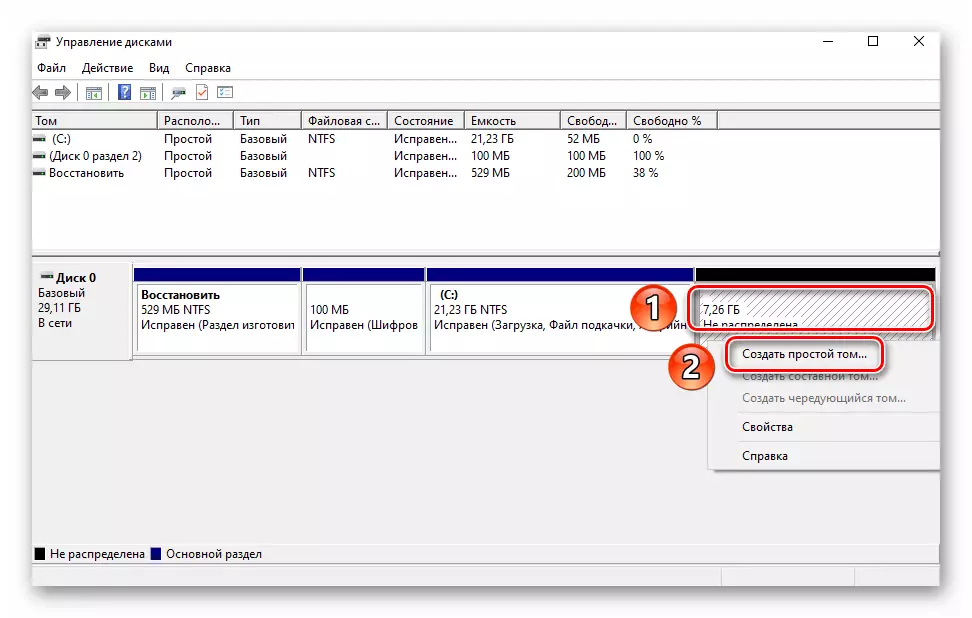



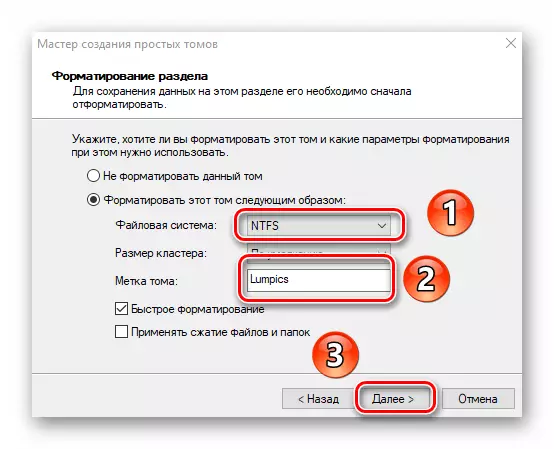
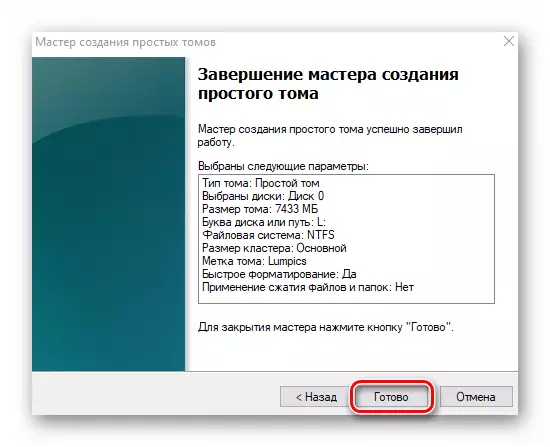
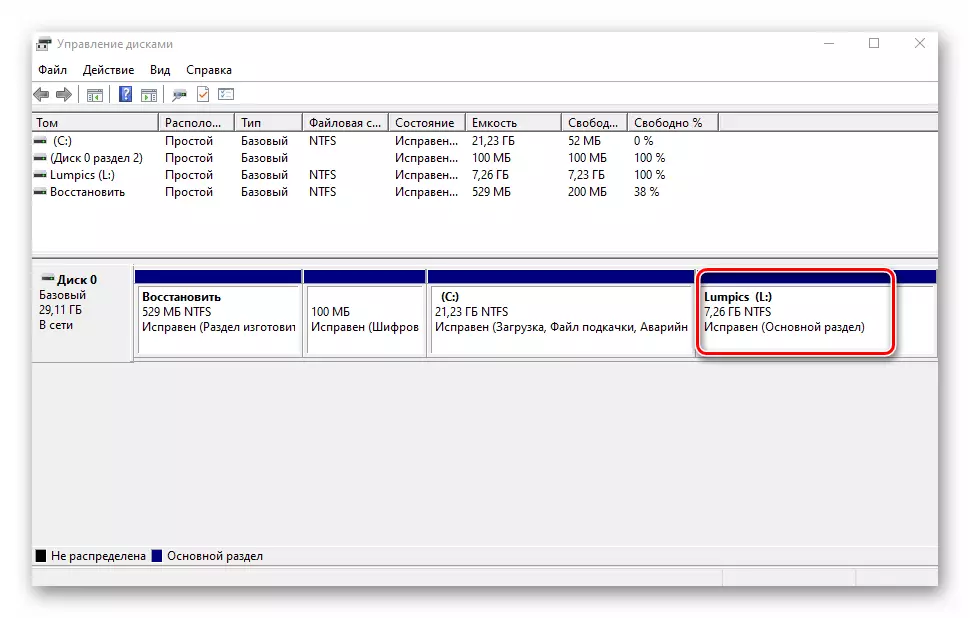
Yi apakan lẹta pada
Ti o ba jẹ fun idi kan o ko fẹran lẹta naa, eyiti a fi ipin ipin disiki lile kan, lẹhinna yipada irọrun.
Ṣe akiyesi pe ni ọna kanna ti o le yi lẹta ti iwọn eto naa pada. Nipa aiyipada, o jẹ aami nipasẹ lẹta naa "C" . Sibẹsibẹ, eyi ko ṣe iṣeduro lati ṣe laisi imo ti o tọ, bi awọn iṣoro le wa pẹlu lilo ẹrọ iṣẹ.
Lati yi lẹta naa pada, ṣe atẹle:
- Ninu window iṣakoso Disiki, tẹ lori PCM lori apakan eyiti o fẹ yi lẹta naa pada. Ni akojọ aṣayan ipo, yan laini ti samisi ninu sikirinifoto ni isalẹ.
- Yan Tẹkan tẹ LKM kuro ninu Akojọ didun, lẹhinna tẹ bọtini Ṣatunkọ.
- Ferese miiran yoo han. Ninu rẹ, yan lẹta tuntun ti yoo yan fun ọran lẹhin eyi ti tẹ "DARA".
- Iwọ yoo wo ikilọ kan nipa awọn abajade to ṣeeṣe. Tẹ window yii "Bẹẹni" lati tẹsiwaju iṣẹ naa.
- Lehin ti ṣe eyi, iwọ yoo wo apakan ninu atokọ naa labẹ lẹta miiran. Eyi tumọ si pe ohun gbogbo lọ ni ifijišẹ.
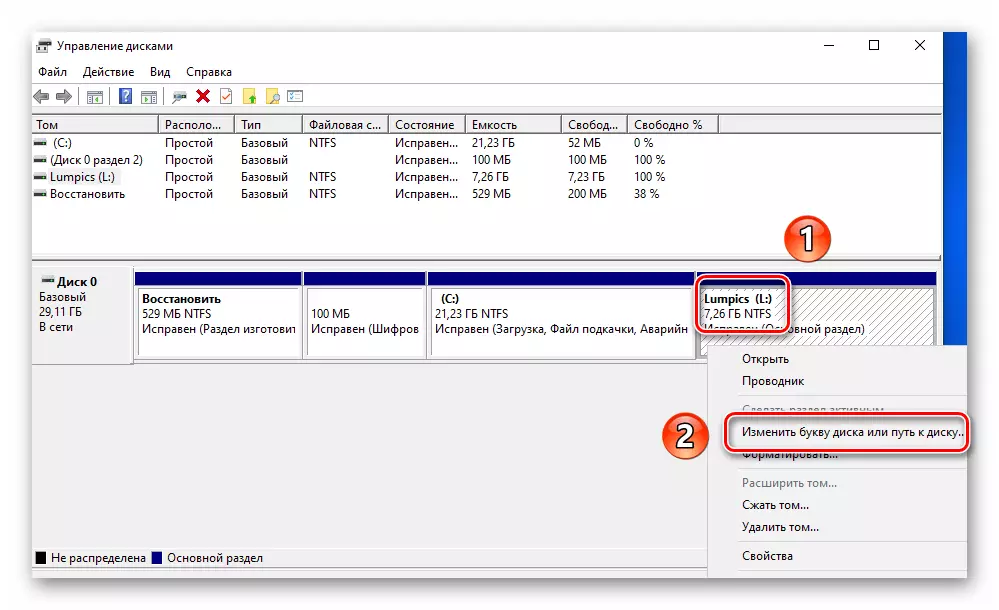
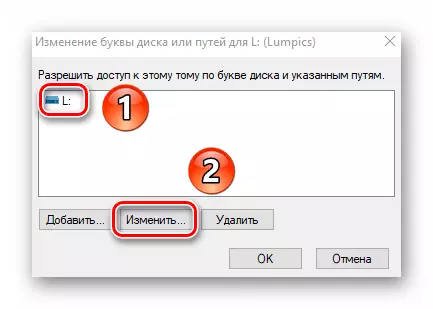
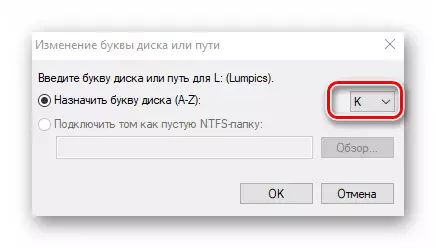

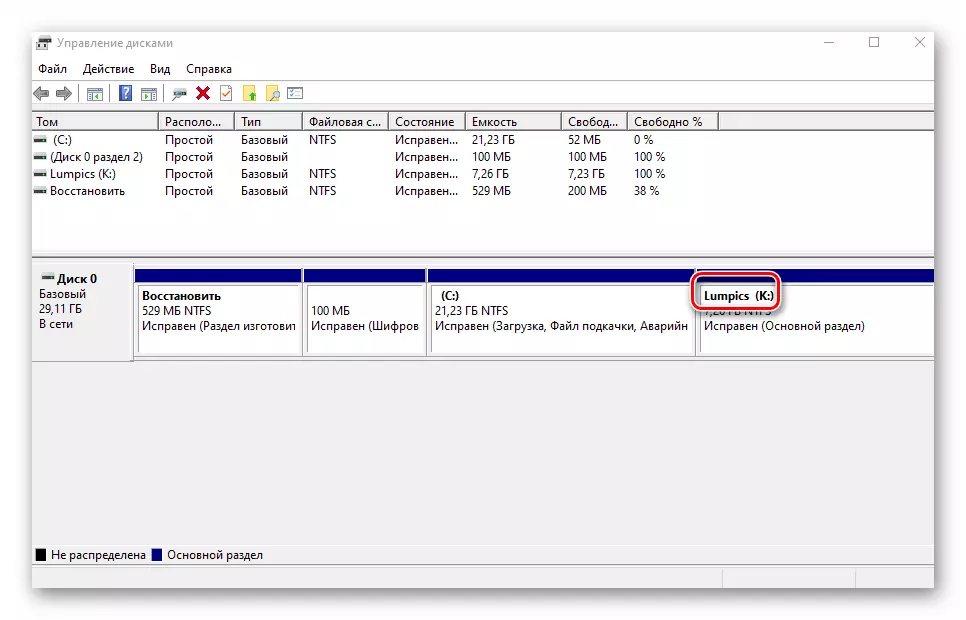
Apakan ọna kika
Nigba miiran iwulo wa lati parẹ gbogbo alaye naa lori apakan Drive. Jẹ ki o rọrun.Yiyọ ti Toma
A lo ẹya yii ninu awọn ọran nibiti wọn fẹ lati darapọ meji tabi diẹ sii ti ipin HDD. O tumọ si yiyọkuro pipe ti iwọn didun lati ibi ifipamọ. O ti wa ni o rọrun pupọ:
- Ninu aṣoju "Iṣakoso Dise", tẹ PCM lori apakan ti o fẹ. Lẹhinna yan "Paat Tom" lati inu ipo ipo.
- Fere window kekere yoo han loju iboju pẹlu gbigba pe gbogbo data yoo parun lẹhin yiyọ kuro. Tẹ "Bẹẹni" lati tẹsiwaju iṣẹ naa.
- Ilana naa bẹrẹ ni iyara pupọ ni iyara, nitorinaa, itumọ ọrọ gangan lẹhin iṣẹju-aaya diẹ ninu "Ṣiṣi Disiki" window ti o yoo wo agbegbe ti ko ṣofo.
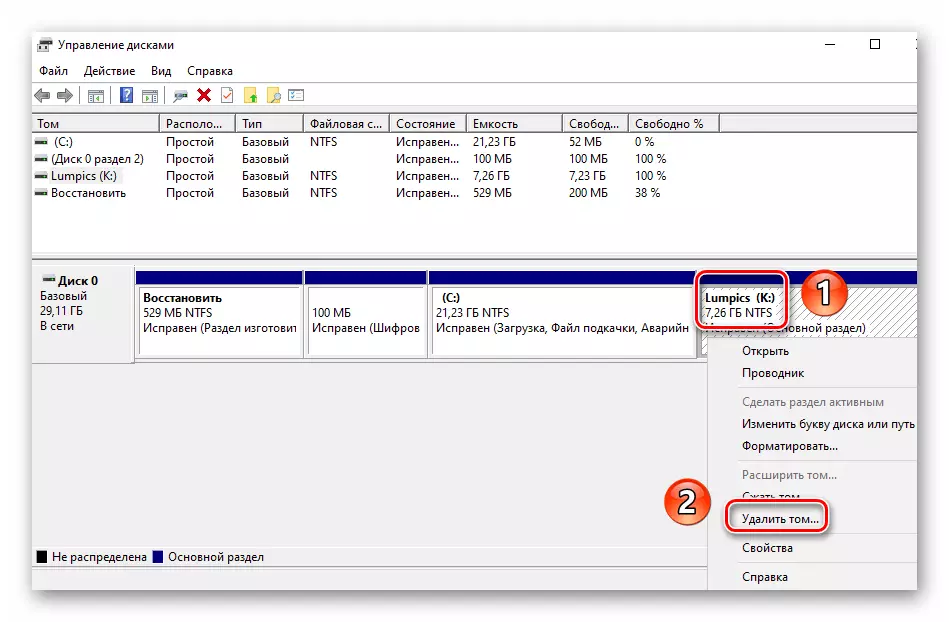
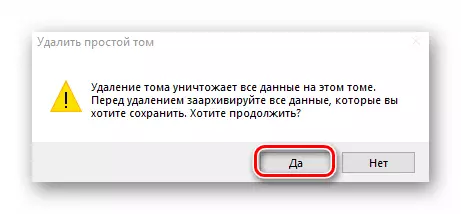
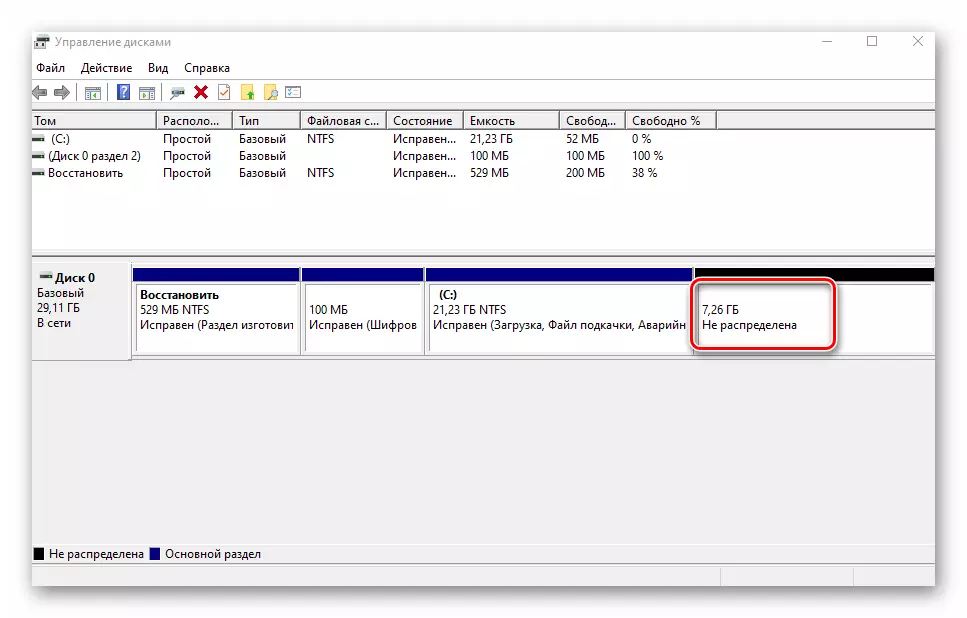
Imugboroosi ti toma
Lilo ẹya yii, o le darapọ meji tabi diẹ ẹ sii ti apakan. San ifojusi rẹ si otitọ pe ni akọkọ o jẹ dandan lati yọ awọn ipele wọnyẹn ti yoo darapọ mọ ipin akọkọ. Ilana apapo naa dabi eyi:
- Ninu ọpa "Didaṣe", tẹ lori PCM ni apakan ti awọn iyokù yoo so. Bayi yan "Expann Tom" Laini lati inu ipo ipon.
- IwULO "IWE IWE" IWE O NI IBI TI O LE RẸ. Tẹ "Next" ninu rẹ.
- Ni idaji osi ti window tuntun yoo jẹ atokọ ti awọn ipin ti o le ṣafikun si apa ti a yan. Yan wọn pẹlu bọtini Asin osi ki o tẹ bọtini Fikun-un.
- Lẹhinna awọn apakan kanna ni yoo gbe si apa ọtun ti window. Nipa tite lori eyi, o le ṣalaye iye pataki ti iranti ti o tẹle lati ipin ore. Fun wewewe, iwọ yoo wa lẹsẹkẹsẹ iye idiyele ti o pọju. Lo o ti o ba fẹ lati darapọ mọ apapọ. Lati tẹsiwaju tẹ "Next".
- Wiwọle ti o kẹhin "Wizard Pipe" window yoo han loju iboju. Ninu rẹ, iwọ yoo wo alaye nipa awọn apakan yẹn ti o so mọ iṣupọ ti o yan. Tẹ "Pari."
- Ninu atokọ awọn apakan ninu window "iṣakoso diski", iwọn kan le ṣee lo. Jọwọ ṣe akiyesi pe bi abajade ti iṣẹ, data lati ipin akọkọ kii yoo paarẹ.


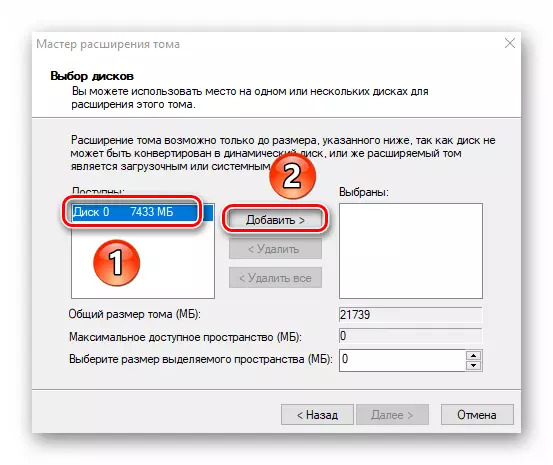
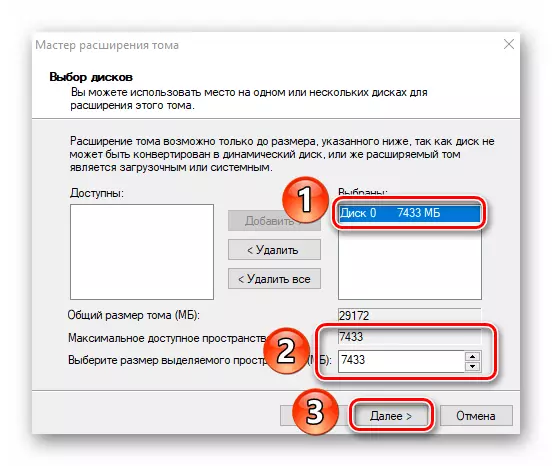


Ibẹrẹ Disiki
Ọpọlọpọ awọn olumulo ni awọn iṣoro ti o nfihan awọn drive ti awakọ naa. Paapa nigbagbogbo iru ipo bẹẹ waye pẹlu awọn ẹrọ titun. Ojutu ninu ọran yii rọrun pupọ - iwọ nikan nilo lati ṣari gbogbo disiki lile tabi ipin kan pato. A ṣe itọsi akọle yii si iwe-afẹde ti o yatọ ninu eyiti ilana naa ṣalaye ni alaye.

Ka siwaju: Bii o ṣe le ṣe ipilẹṣẹ dirafu lile
Foju awọn disiki
Diẹ ninu awọn olumulo n ṣiṣẹda awọn awakọ lile lile foju fun awọn aini wọn. Ni pataki, eyi jẹ faili pataki lori eyiti gbogbo alaye ti o dakọ wa ni fipamọ. Sibẹsibẹ, o nilo lati ṣẹda deede iru awakọ foju kan, ati lẹhinna sopọ mọ. Gbogbo nkan wọnyi ni irọrun sa kuro ni "iṣakoso disk". Nipa iyoku awọn alaye ti iwọ yoo kọ ẹkọ lati aye ọtọtọ kan:
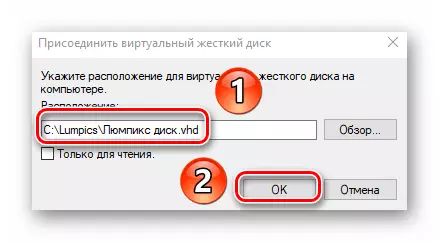
Ka siwaju: Ṣiṣẹda ati lilo disiki lile foju
Nitorinaa, o ti kọ ẹkọ nipa gbogbo awọn ọna ipilẹ ti iṣakoso disk lile ati awọn apakan wọn ni ipari Windows 10. A o fẹ lati leti alaye ti o sọnu ni Windows, paapaa ti o ba bajẹ.
Ka siwaju: Bawo ni lati Gba Awọn faili lati HDD ti bajẹ
